- EV剪辑怎么覆盖视频 06-19 11:08
- EV剪辑怎么剪辑音乐 06-12 11:24
- ev剪辑怎么关闭视频原声 05-21 15:46
- EV剪辑合并多个视频的详细步骤 05-21 15:12
- ev剪辑怎么添加素材片段 05-21 15:09
- ev剪辑怎么添加素材片段 05-20 18:22
- 极品五笔输入法怎么设置皮肤 11-20 16:29
- 3dmark怎么看帧率曲线 11-20 16:24
EV剪辑是一款丰富的视频剪辑的工具,丰富的特效用户们可以选择使用。这里为大家带来关于EV剪辑视频换封面教程分享,想了解的小伙伴快一起来看看吧!
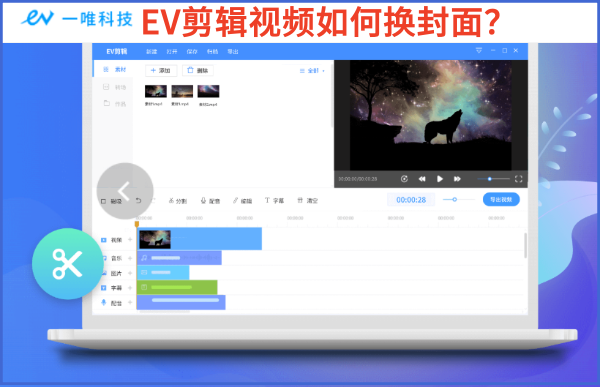
1、启动EV剪辑软件,在左侧上方有一个“添加”的按钮,点击添加我们所需的封面图片。
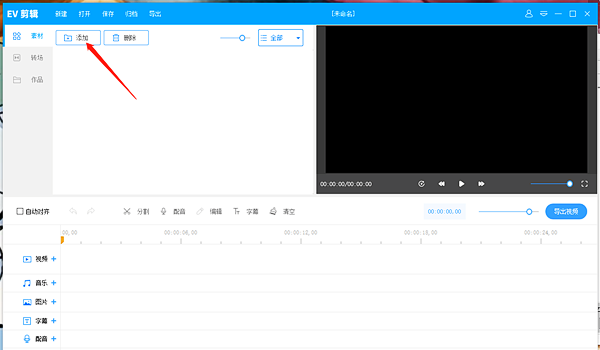
2、添加图片后,将图片拖动到下方的图片轨道上,使鼠标调节一下图片显示的时间,将时间轴拖动到图片的末尾即可,如下图所示。
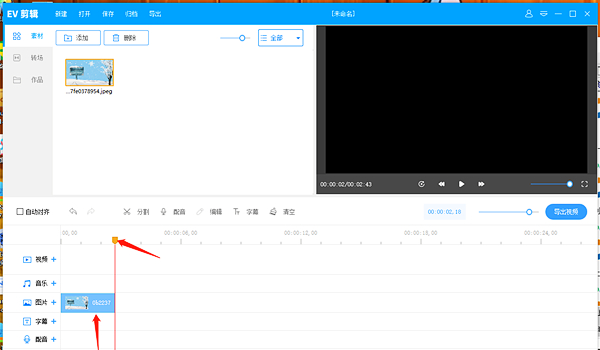
3、接着通过页面左上角的“添加”按钮添加需要制作的视频。
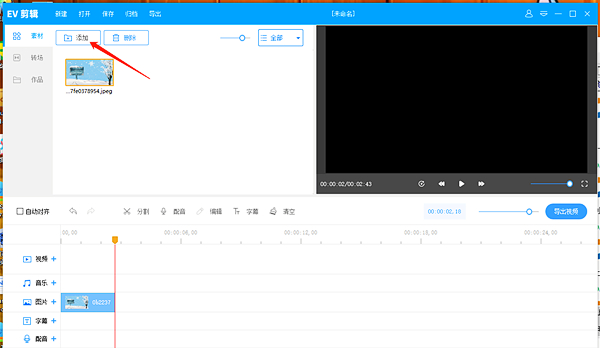
4、视频添加进来后,将视频同样也拖动到下方的视频轨道上,同时拖动时间显示的位置,如下图所示。那么我们在播放视频的时候,就会先播放完图片再播放视频。
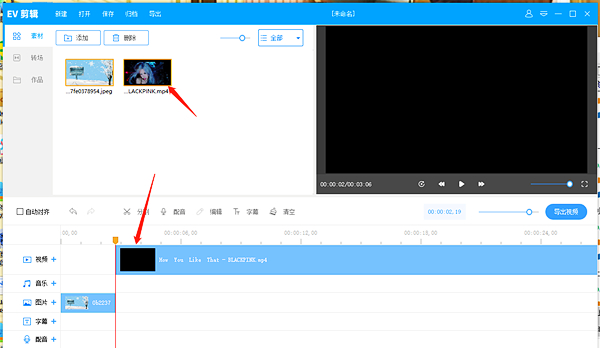
430KB / 2025-11-20
61.38MB / 2025-11-20
5.09MB / 2025-11-20
7.74MB / 2025-11-20
23.80MB / 2025-11-20
4MB / 2025-11-20
0.65MB
2025-11-20
61.38MB
2025-11-20
5.09MB
2025-11-20
7.74MB
2025-11-20
1.05MB
2025-11-20
18.13MB
2025-11-20
84.55MB / 2025-09-30
248.80MB / 2025-07-09
2.79MB / 2025-10-16
63.90MB / 2025-11-06
1.90MB / 2025-09-07
210.99MB / 2025-06-09
374.16MB / 2025-10-26
京ICP备14006952号-1 京B2-20201630 京网文(2019)3652-335号 沪公网安备 31011202006753号违法和不良信息举报/未成年人举报:[email protected]
CopyRight©2003-2018 违法和不良信息举报(021-54473036) All Right Reserved















